你有没有想过,用苹果iPad来视频通话,那感觉简直不要太爽!想象随时随地,只要拿出你的iPad,就能和远在他乡的亲朋好友畅聊无阻。而要实现这个愿望,Skype可是个不错的选择哦!那么,苹果iPad怎么安装Skype呢?别急,让我来一步步教你!
第一步:打开App Store
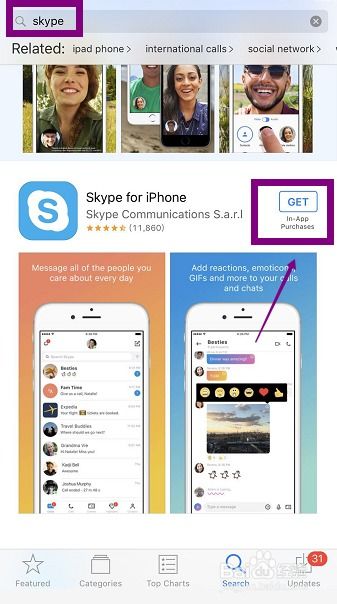
首先,你得打开iPad上的App Store。这个操作简单到不能再简单了,你只需要在主屏幕上找到那个蓝色的图标,点就进入了App Store的世界。
第二步:搜索Skype
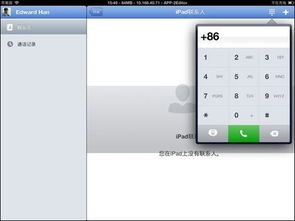
进入App Store后,你会在屏幕上方看到一个搜索框。把手指轻轻一滑,输入“Skype”,然后点击搜索键。很快,Skype的图标就会出现在搜索结果的第一位。
第三步:下载并安装Skype
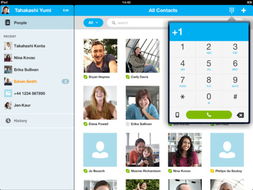
看到Skype的图标后,点击它,然后点击“获取”。稍等片刻,App Store就会自动下载并安装Skype。安装完成后,你会看到Skype的图标出现在主屏幕上。
第四步:打开Skype并登录
现在,你已经成功安装了Skype,接下来就是打开它了。点击主屏幕上的Skype图标,进入应用。你需要登录你的Skype账号。如果你还没有账号,可以先注册一个。
第五步:设置Skype
登录后,你可能需要设置一些个人信息,比如头像、昵称等。这些信息可以根据你的喜好来设置,但记住,一个好的头像和昵称能让你的朋友更容易记住你哦!
第六步:添加联系人
设置完个人信息后,就可以开始添加联系人了。点击屏幕下方的“联系人”图标,然后点击右上角的“+”号,就可以开始添加联系人。你可以通过搜索邮箱、电话号码或者Skype账号来添加联系人。
第七步:开始视频通话
添加完联系人后,就可以开始视频通话了。在联系人列表中,找到你想通话的人,点击他们的头像,然后点击“视频通话”按钮。如果对方也安装了Skype并且在线,那么你们就可以开始畅聊了。
小贴士:
1. 确保你的iPad连接到稳定的Wi-Fi网络,这样可以保证视频通话的流畅性。
2. 如果你在通话过程中遇到声音或视频问题,可以尝试重启iPad或者重启Skype应用。
3. 如果你需要多人视频通话,Skype也支持最多25人的视频会议。
怎么样,现在你学会在苹果iPad上安装和使用Skype了吗?是不是觉得视频通话变得简单多了?赶快试试吧,让你的生活更加丰富多彩!
